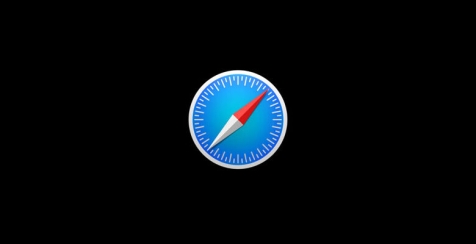تمكين Dark Mode على Safari عبر MacOS
يعد Dark Mode خيارًا جيدًا لحماية عينيك من الضوء الأبيض المزعج في الليل ، إذا كنت لا تعرف كيفية تمكين Dark Mode في Safari عبر MacOS ، فهناك كل الطرق الممكنة للقيام بذلك. إنه سهل للغاية ولن يستغرق تقديمه دقيقة واحدة.
كيفية تمكين الوضع الداكن على Safari؟
الطريقة الأولى: تمكين الوضع الداكن لجهاز Mac الخاص بك
ستعمل هذه الطريقة على تشغيل الوضع الداكن لجهاز Mac الخاص بك ككل.
انقر فوق رمز Apple في الجزء العلوي الأيسر من شاشتك.
كيفية تمكين الوضع الداكن على Safari؟
انقر فوق تفضيلات النظام.
انقر فوق عام.
انقر فوق Dark.
الآن ، ستظهر جميع تطبيقات Mac التي تدعم Dark Mode بلون أغمق.
لإيقاف تشغيله مرة أخرى ، انقر فوق رمز Apple في الجزء العلوي الأيسر من شاشتك ثم اختر تفضيلات النظام> عام.
انقر فوق Light ، وستعود إلى الخلفية الفاتحة. هذا بسيط جدا.
الطريقة الثانية: استخدم عرض قارئ Safari لتشغيل الوضع الداكن
يعد قارئ Safari في Safari خيارًا جيدًا للتصفح في الوضع المظلم الكامل ، حيث قد لا تصبح العديد من مواقع الويب مظلمة مع الوضع المظلم لنظام MacOS ، وكل ما تحصل عليه هو الأزرار والقوائم حول موقع الويب.
لاستخدام عرض قارئ Safari لتشغيل الوضع الداكن ، انقر فوق زر القارئ على الجانب الأيسر من حقل البحث.
انقر فوق زر الحرف الموجود على الجانب الأيمن من حقل البحث.
انقر فوق الخلفية السوداء لتغيير لون الخلفية.
تم تغيير الخلفية الآن إلى خلفية داكنة بنص أبيض.
ملاحظة: لا تدعم جميع مواقع الويب Safari Reader View ، إذا كان موقع الويب لا يدعم Safari Reader View ، فلن ترى زر القارئ.
الطريقة الثالثة: استخدم ملحق Dark Mode في Safari
هناك بعض ملحقات Dark Mode التي ستساعدك على تمكين Dark Mode لكل موقع ويب. الحلول المذكورة أعلاه تعمل فقط على عدد محدود من مواقع الويب.
بعض امتدادات الوضع المظلم الجيدة هذه: Night Eye و Dark Reader ، يمكنك الحصول عليها من Mac App Store.
بعد الحصول على الامتداد ، افتح Safari ثم انقر فوق Safari> التفضيلات.
انقر فوق علامة التبويب الامتدادات ، وحدد المربع بجوار الامتداد المثبت حديثًا لتمكين الوضع الداكن.
هذا كل شئ.